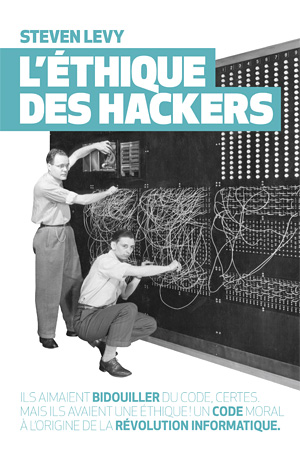Les sites officiels : Arduino et Debian
Dans la console :
Si le répertoire Arduino n’existe pas déjà, je le crée :
sudo mkdir /usr/share/arduino
Je télécharge la version 64 bits (à adapter) :
cd Téléchargements
wget -c http://downloads.arduino.cc/arduino-1.0.6-linux64.tgz
Je décompresse l’archive et l’installe à l’endroit voulu :
tar -zxvf arduino-1.0.6-linux64.tgz
sudo mv arduino-1.0.6 /usr/share/arduino
Je télécharge l’icône Arduino et l’installe à l’endroit voulu :
wget http://entropie.org/3615/download/arduino.png
sudo mv arduino.png /usr/share/arduino
Pour effacer une version précédente d’Arduino (x à adapter) :
sudo rm -rf /usr/share/arduino/arduino-1.x.x
Pour intégrer le programme au menu de Xfce, je crée un fichier arduino-1.0.6.desktop dans le répertoire /usr/share/applications :
cd /usr/share/applications
sudo nano arduino-1.0.6.desktop
[Desktop Entry]
Type=Application
Name=Arduino 1.0.6
Comment=Un environnement de développement pour Arduino
GenericName=Create physical computing projects
Exec=/usr/share/arduino/arduino-1.0.6/arduino
Icon=/usr/share/arduino/arduino.png
Terminal=false
Categories=Development;Engineering;Electronics;
MimeType=text/x-arduino
Keywords=embedded electronics;electronics;avr;microcontroller;
Pour que le port série soit accessible et éviter de devoir utiliser Arduino en mode administrateur :
sudo usermod -a -G tty $USER ($USER à adapter)
sudo usermod -a -G dialout $USER ($USER à adapter)
Redémarrer.